Cara mengaktifkan & menggunakan fitur Screenshot di browser Firefox
Tangkapan layar(Screenshots) adalah salah satu bagian pemasaran yang paling sering diabaikan. Disadari(Knowingly) atau tidak, itu sangat membantu dalam mempengaruhi keputusan seseorang. Misalnya, saat Anda mengunduh aplikasi, pertama-tama Anda memeriksa tangkapan layarnya karena ini mewakili papan cerita cepat dan bergambar dari alur proses. Ini menghasilkan kesan pertama yang baik, memungkinkan pengembang untuk mengungkap fitur yang paling penting dari sebuah aplikasi, dan membantu mereka merasa seperti mereka membuat keputusan yang lebih baik. Selain itu, mereka dapat digunakan untuk komunikasi di mana bahasa bertindak sebagai penghalang. Anda tidak perlu mengoceh demi paragraf demi paragraf untuk menyampaikan suatu poin. Sebagian besar browser mendukung fitur tangkapan layar ini. Mozilla Firefox juga telah menambahkan fitur ini sebagai Firefox Screenshots .
PEMBARUAN(UPDATE) : Firefox sekarang mengaktifkan fitur ini secara default dan Anda dapat melihat ikonnya di dekat bilah pencarian.
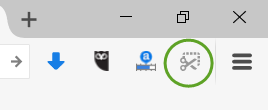
Menggunakan fitur Tangkapan Layar Firefox
Mozilla memperkenalkan Firefox Screenshots sebagai fitur front-end utama. Pengaya sistem baru memungkinkan Anda menangkap layar halaman web yang dibuka secara instan dengan mengklik dan menyeret pilihan secara manual. Anda bahkan dapat membagikan tangkapan layar yang diambil dengan teman-teman Anda. Mari kita di posting ini mempelajari metode untuk mengaktifkan fitur Firefox Screenshots di browser versi terbaru.
Pertama, buka tab terpisah dan masukkan teks berikut di bilah alamat, untuk membuka Halaman Konfigurasi Firefox :
about:config
Saat diminta dengan peringatan, terima risikonya.
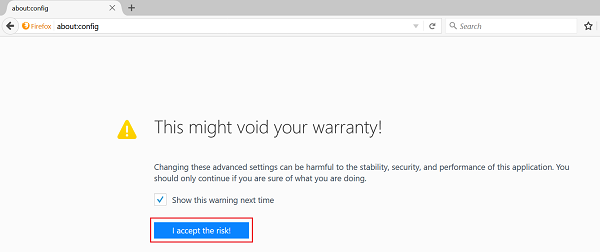
Selanjutnya, masukkan baris teks berikut di kotak pencarian
extensions.screenshots.system-disabled
Periksa nilai extensions.screenshots.system-disabled . Jika disetel ke 'True', Anda perlu mengubahnya menjadi False .
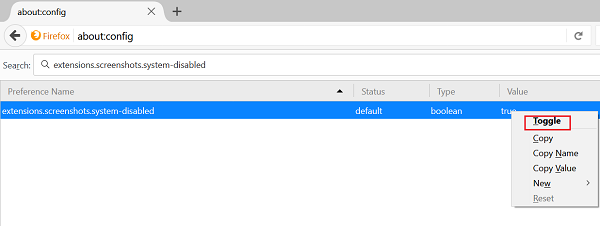
Tindakan ini akan mengaktifkan tombol tangkapan layar secara instan. Ini akan mudah terlihat sebagai ikon tangkapan layar seperti gunting baru di bilah alat dan siap untuk menangkap wilayah halaman web.

Untuk melihat apakah ini berhasil, pindah ke menu browser dan pilih opsi.
Kemudian, cukup klik dan seret untuk mengambil sebagian halaman saja. Anda juga dapat mengarahkan kursor untuk menyorot pilihan Anda.

Setelah selesai, simpan foto yang dipotong ke web agar lebih mudah dibagikan, atau unduh ke komputer Anda. Jika perlu, Anda dapat mengklik tombol ' My Shots ' untuk menemukan semua bidikan yang telah Anda ambil.

Jika Anda tidak tahu, Firefox Screenshots sebelumnya dikenal sebagai Test Pilot Experiment PageShot . Versi yang ditingkatkan sekarang tersedia di Firefox 55 sebagai fitur.
Sekarang lihat bagaimana Anda dapat mengambil tangkapan layar di browser Chrome(take screenshots in Chrome browser) .(Now see how you can take screenshots in Chrome browser.)
Related posts
Cara Menangkap Tangkapan Layar Halaman Penuh Di Chrome & Firefox
Cara Bersihkan Cache, Cookies, Browsing History di Chrome and Firefox
Cara menonaktifkan Session Restore Crash Recovery di Firefox
Kembalikan hilang atau dihapus Firefox Bookmarks or Favorites
Mozilla Firefox Tentang: Config Tweak
Nonaktifkan telemetry and data collection di Firefox Quantum browser
Add-on tidak dapat diunduh karena connection failure
Apakah aman untuk menyimpan kata sandi di Chrome, Firefox or Edge browser?
Cara Menemukan Firefox Profile folder pada Windows PC
Cara Firefox Cookies otomatis yang jelas, Cache, History pada keluar
Secara otomatis memulihkan sesi penelusuran sebelumnya di Firefox pada Windows
Reset or Refresh Firefox browser settings ke default di Windows 10
Firefox JSON Viewer tidak berfungsi; Tidak dapat melihat atau mengedit data JSON
Cara Menggunakan Firefox Task Manager
Aktifkan, Nonaktifkan atau Gunakan Beberapa Picture-in-Picture video mode di Firefox
Cara Mengaktifkan Toolbar Firefox Bookmarks HANYA PADA New tab HALAMAN
Chrome or Firefox tidak dapat men-download atau menyimpan file di komputer Anda
FIX: RECAPTCHA tidak berfungsi di Chrome, Firefox, atau browser apa pun
Make Firefox display Media Controls pada Windows 10 Lock Screen
Browser Anda dikelola oleh organisasi Anda, kata Firefox, Edge
